Win7系統(tǒng)應(yīng)用程序正常初始化0xc0000135失敗怎么解決?
最近有Win7系統(tǒng)用戶(hù)反映,運(yùn)行應(yīng)用程序的時(shí)候,出現(xiàn)提示“應(yīng)用程序正常初始化0xc0000135失敗”,導(dǎo)致程序運(yùn)行失敗,這讓用戶(hù)非常煩惱。其實(shí),會(huì)出現(xiàn)這個(gè)問(wèn)題的原因一般是因?yàn)橄到y(tǒng)缺少“Microsoft.NET Framework 4.0”導(dǎo)致的,我們只需安裝它即可。
方法/步驟
1、下載“Microsoft.NET Framework 4.0”;
2、下載完成之后,解壓縮,然后雙擊exe文件進(jìn)行安裝;

3、進(jìn)去“Microsoft.NET Framework 4.0”的安裝界面,勾選同意條款,點(diǎn)擊安裝;

4、“Microsoft.NET Framework 4.0”正在安裝,請(qǐng)耐心等待;
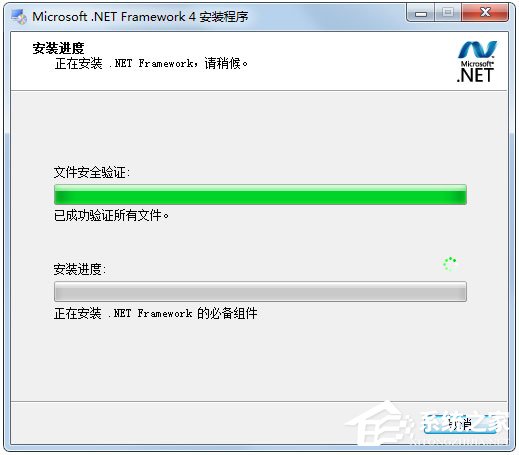
5、可以看到“Microsoft.NET Framework 4.0”已經(jīng)成功安裝了,點(diǎn)擊完成,然后再去打開(kāi)應(yīng)用程序,就不會(huì)彈出0xc0000135失敗錯(cuò)誤框了。
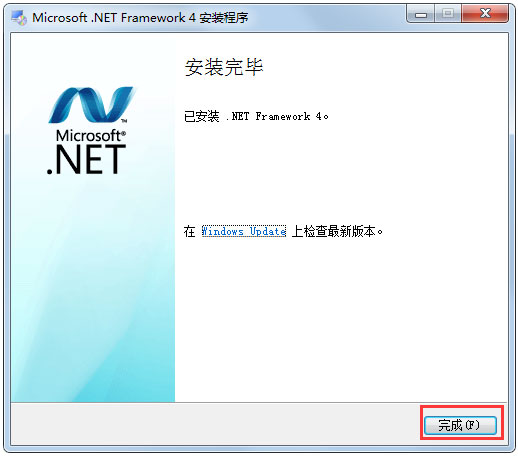
以上就是Win7系統(tǒng)應(yīng)用程序正常初始化0xc0000135失敗的具體解決方法,按照以上方法進(jìn)行安裝“Microsoft.NET Framework 4.0”,就不會(huì)再出現(xiàn)0xc0000135失敗的問(wèn)題了。
相關(guān)文章:
1. Win10電腦磁盤(pán)占用率太高怎么解決?2. 微軟 Win11 首個(gè) Canary 預(yù)覽版 25314 推送 附更新內(nèi)容和升級(jí)方法3. Win10系統(tǒng)照片查看器消失了怎么辦?Win10系統(tǒng)照片查看器消失解決方法4. Win11系統(tǒng)如何設(shè)置開(kāi)機(jī)登錄密碼?Win11系統(tǒng)設(shè)置開(kāi)機(jī)密碼方法5. Win10免費(fèi)升級(jí)Win11在哪 Win10獲得免費(fèi)升級(jí)Win11的方法6. Win10如何清除win32 trojan病毒?win32 trojan病毒清除教程7. Win11怎么開(kāi)啟視覺(jué)透明效果?Win11開(kāi)啟透明效果操作方法8. Win10圖標(biāo)盾牌怎么去掉?Win10程序圖標(biāo)小盾牌去除方法9. Win10如何把輸入法固定到任務(wù)欄?輸入法放到任務(wù)欄教程10. 如何在Windows11上檢查RAM內(nèi)存?Win11檢查RAM內(nèi)存方法

 網(wǎng)公網(wǎng)安備
網(wǎng)公網(wǎng)安備